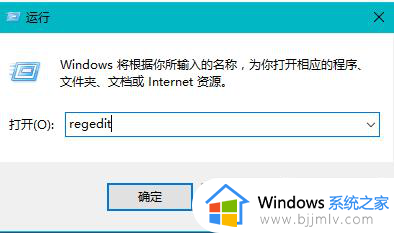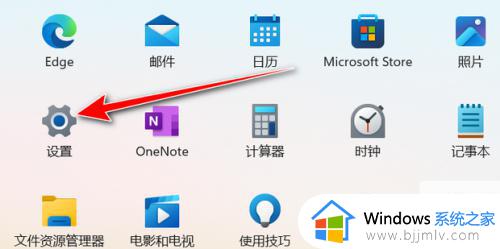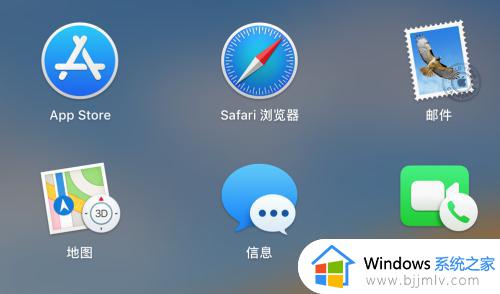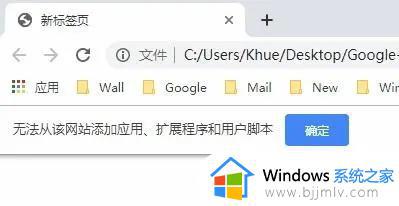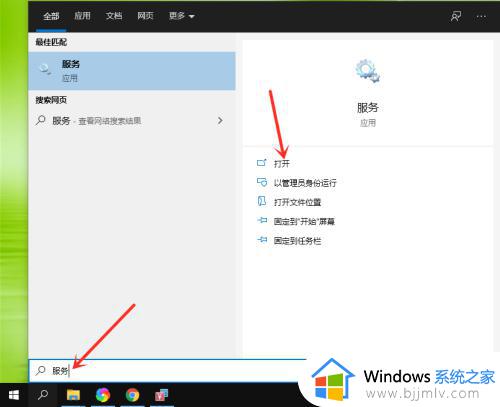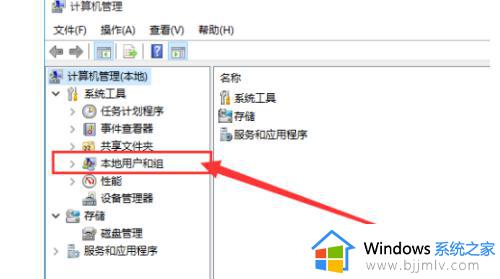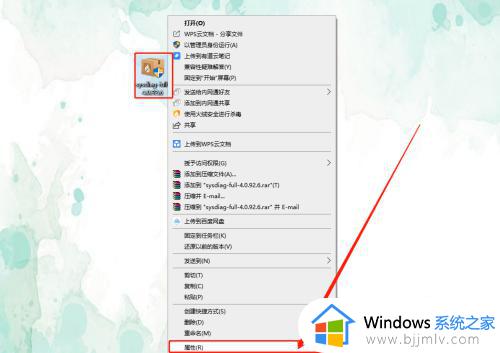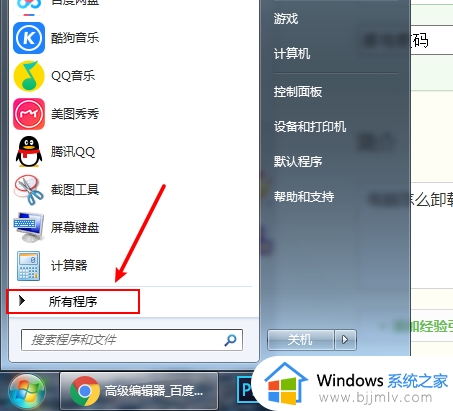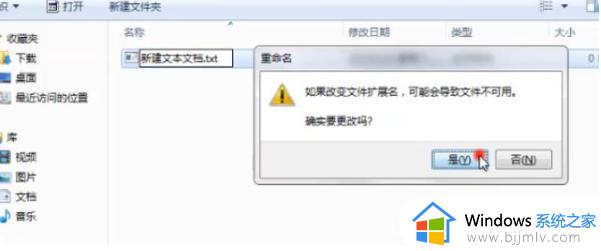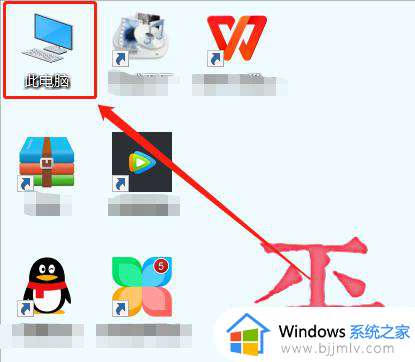电脑中安装软件提示你尝试安装的应用不是Microsoft验证的应用如何解决
大家在安装软件的时候,是否经常会遇到各种各样的问题,比如近日有用户在电脑中安装软件的时候,突然提示“你尝试安装的应用不是Microsoft验证的应用”,很多人不知道要如何解决,其实只要简单的几个步骤就可以取消这个提示了,有遇到一样情况的用户们可以跟着小编一起来看看。
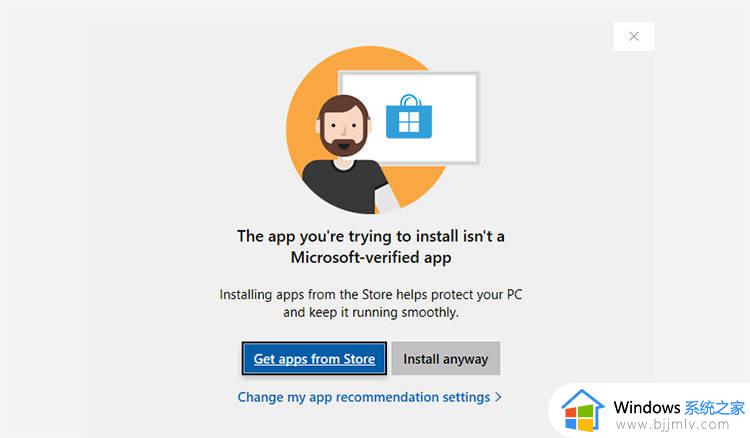
具体解决方法如下:
1. 点击左下角“开始”,打开“设置”。
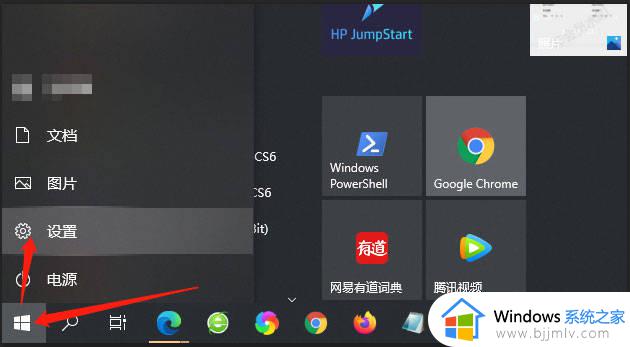
2. 选择“应用”。

3. 在选择获取应用的位置下面,有四个选项(如下图所示)。像出现上文中的提示,就是选择了【任何来源,但在安装不是Microsoft Store提供的应用之前向我发出警告】。
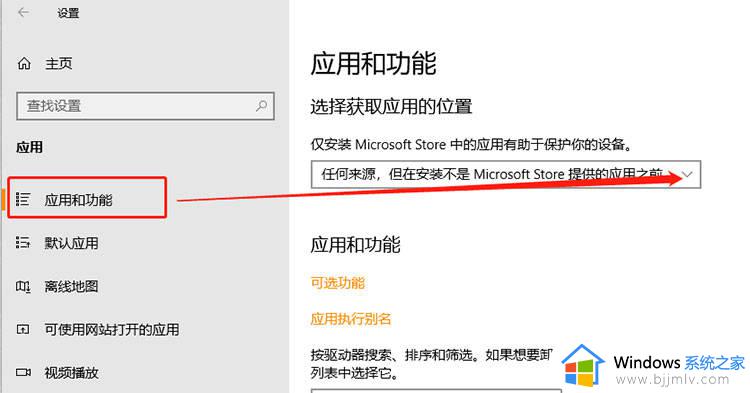
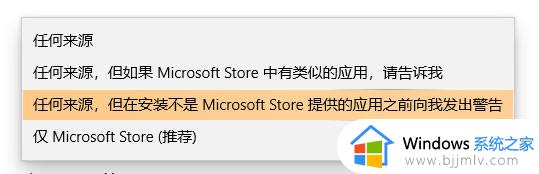
4. 为了避免出现上文中的提示,我们可以选择【任何来源】或者【任何来源。但如果Microsoft Store中有类似的应用,请告诉我】。
5. 如果选择【仅 Microsoft Store (推荐)】,那么从非应用商店下载的程序。都是无法运行的,所以尽量不要选择这个选项。
上述给大家介绍的就是电脑中安装软件提示你尝试安装的应用不是Microsoft验证的应用的详细解决方法,遇到这样情况的用户们不妨可以参考上述方法步骤来进行解决吧。